解决win10电脑桌面选择文件时出现复选框、勾选框问题
[windows10] 解决win10电脑桌面选择文件时出现复选框、勾选框问题win10系统选择文件的时候,鼠标放在文件上面会出现小方块复选框,出现这种情况要怎么解决呢?感兴趣的朋友跟随脚本之家小编一起看看吧... 19-09-16
win10系统选择文件的时候,鼠标放在文件上面会出现小方块复选框,出现这种情况要怎么解决呢?
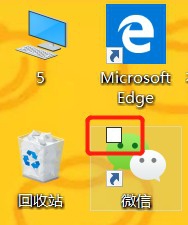
方法/步骤
双击【此电脑】进入资源管理器
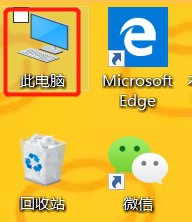
点击右上角的【文件】
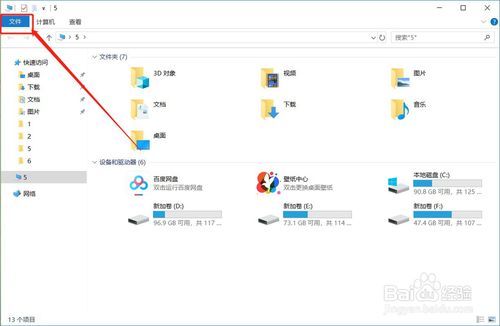
在【文件】菜单里面,点击【更改文件夹和搜索选项】
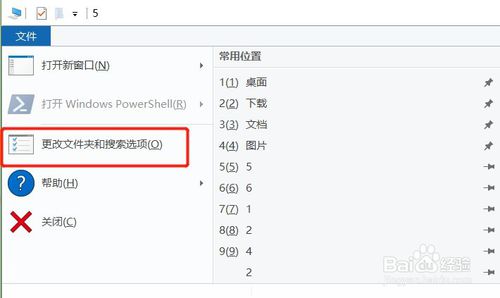
在文件夹选项页面,点击【查看】选项卡
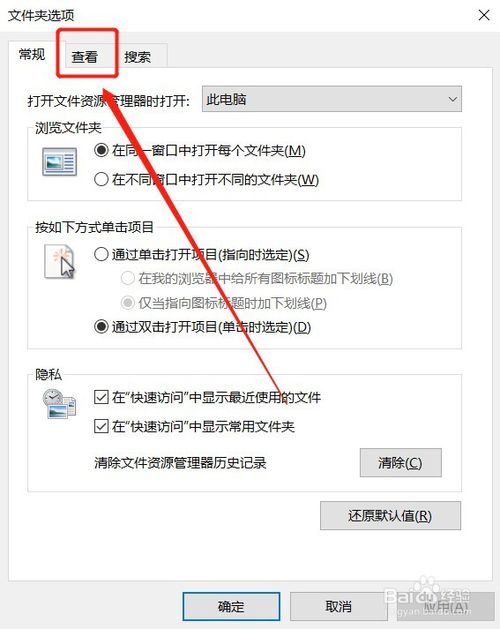
在高级设置里面找到【使用复选框以选择项】,可以看到这个勾选项默认是勾选上的
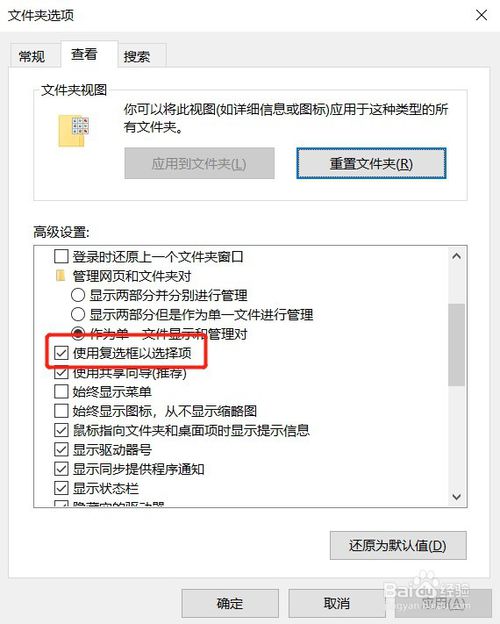
把【使用复选框以选择项】的勾选去掉,点击下面的【确定】
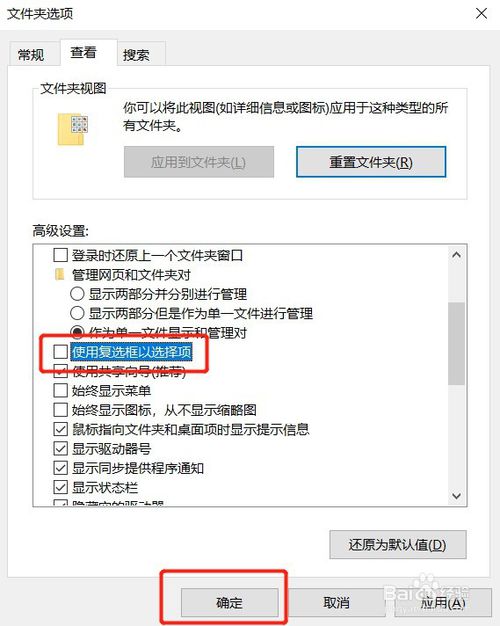
回到桌面,鼠标放到图标上时发现,不会出现复选框了
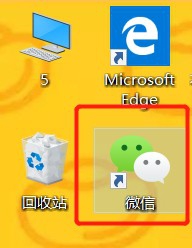
总结
以上所述是小编给大家介绍的解决win10电脑桌面选择文件时出现复选框、勾选框问题,希望对大家有所帮助
相关文章:
-
[windows10] win10系统专业版怎么激活 win10系统免费永久激活图文教程(附激活码)win10系统正式版怎么激活?下文中为大家带来了关于win系统正式版激活图文教程…
-
[windows10] 如何判断Win10系统是否为正版 判断Win10是否是正版的操作方法如何判断Win10系统是否为正版?下文中为大家带来了关于判断Win10是否是正版的操作方…
-
-
[windows10] win10系统iis7 500.19报错如何解决?win10系统iis7 500.19报错解决方法使用win10系统的电脑的时候发现它报错iis7 500.…
-
[windows10] win10如何快速调出任务管理器?win10快速打开任务管理器的四种方法使用win10系统是需要一些小技巧的,本文中为大家介绍了4中快速调出任务管理器的方法…
-
[windows10] win10系统控制面板无法卸载软件如何解决?控制面板无法卸载软件的解决方法介绍使用win10系统的时候发现控制面板无法卸载一些软件,要如何的解决呢?本文中将…
版权声明:本文内容由互联网用户贡献,该文观点仅代表作者本人。本站仅提供信息存储服务,不拥有所有权,不承担相关法律责任。
如发现本站有涉嫌抄袭侵权/违法违规的内容, 请发送邮件至 2386932994@qq.com 举报,一经查实将立刻删除。
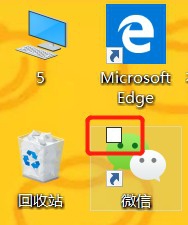
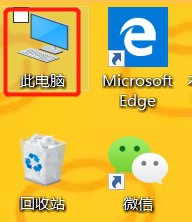
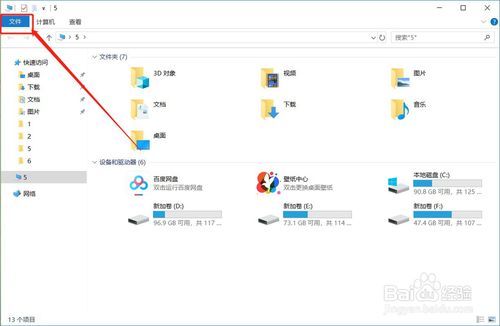
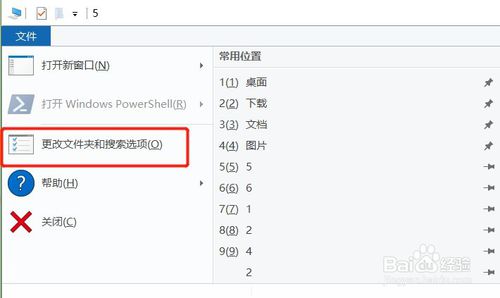
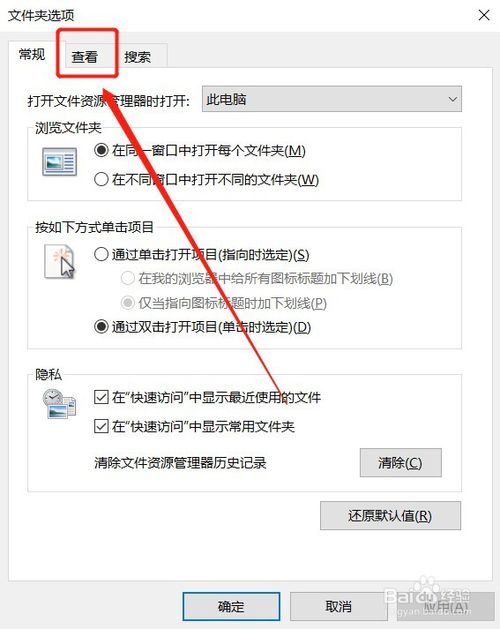
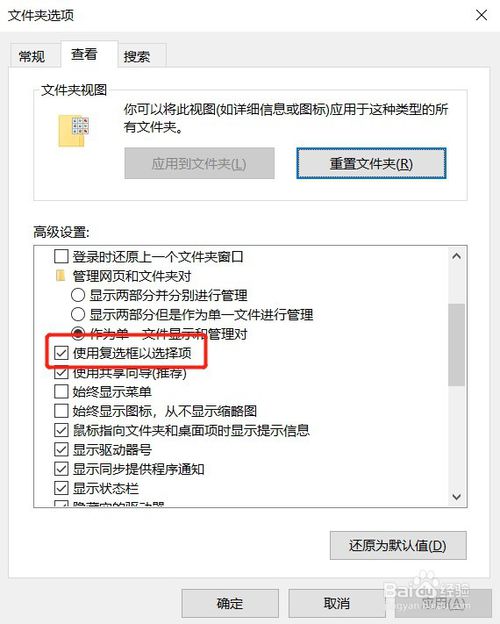
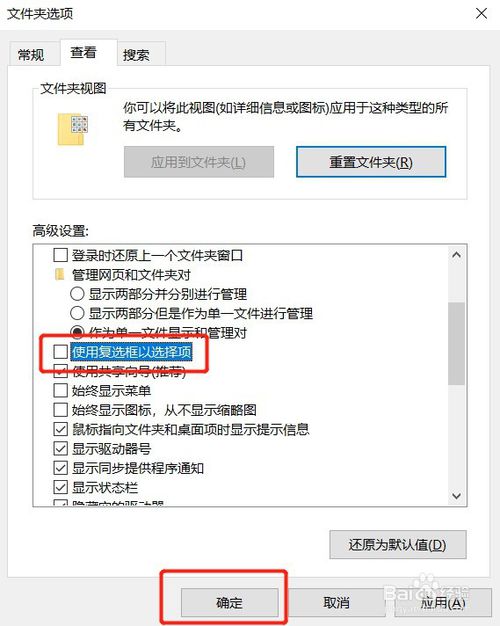
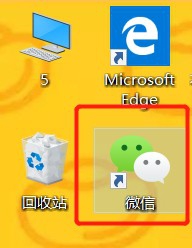


发表评论